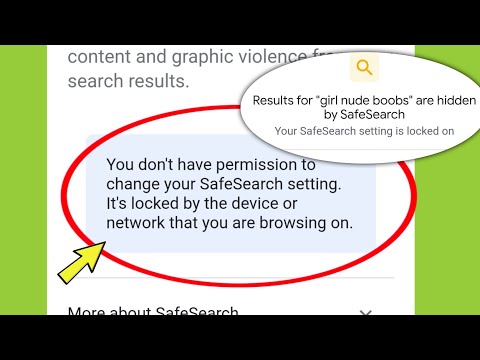Saugūs paieškos nustatymai leidžia blokuoti netinkamą turinį iš paieškos rezultatų. Galite įjungti saugius paieškos režimus „Google“, „Bing“ir „YouTube“. Tai padės apsaugoti jūsų vaikus nuo netinkamo turinio ir neleisti matyti puslapių, kurių nenorite.
Žingsniai
1 metodas iš 3: „SafeSearch“įgalinimas „Google“

1 veiksmas. Eikite į „Google“pagrindinį puslapį
Naršyklėje atidarykite www.google.com. Jei esate paieškos rezultatuose, spustelėkite „Google“logotipą, kad atidarytumėte „Google“pagrindinį puslapį. Jei nesate prisijungę, prisijunkite naudodami savo paskyrą.

2 veiksmas. Atidarykite „Google“paieškos nustatymus
Spustelėkite Nustatymai puslapio apačioje ir sąraše pasirinkite „Paieškos nustatymai“.

3 veiksmas. Įjunkite saugią paiešką
Pagal „Saugios paieškos filtrai“, patikrinkite „Įjungti saugią paiešką“ dėžė.

Žingsnis 4. Slinkite žemyn iki apačios
Spustelėkite Sutaupyti mygtuką baigti. Atminkite, kad išsaugoti nustatymai pasiekiami prisijungus.

5 veiksmas. Jei norite, išjunkite arba įjunkite saugią paiešką iš paieškos rezultatų
Spustelėkite Nustatymai viršuje ir pasirinkite Įjunkite saugią paiešką iš sąrašo.
2 metodas iš 3: įgalinkite saugią paiešką „Bing“

Žingsnis 1. Eikite į „Bing“
Apsilankykite www.bing.com savo naršyklėje. Prisijungti nereikia.

Žingsnis 2. Atidarykite meniu
Spustelėkite ☰ piktogramą dešiniajame kampe ir pasirinkite Saugi paieška vidutinė.

Žingsnis 3. Skiltyje „Saugi paieška“pasirinkite norimą parinktį
Iš ten pasirinkite vieną parinktį.
- Griežtas. Filtruokite suaugusiųjų tekstą, vaizdus ir vaizdo įrašus iš paieškos rezultatų.
- Vidutinis. Filtruokite suaugusiųjų vaizdus ir vaizdo įrašus, bet ne tekstą iš paieškos rezultatų.
- Išjungta. Nefiltruokite turinio suaugusiesiems iš paieškos rezultatų.

Žingsnis 4. Išsaugokite nustatymus
Spustelėkite Sutaupyti kad išsaugotumėte pakeitimus. Šiam nustatymui turite įjungti slapukus.
3 metodas iš 3: riboto režimo įgalinimas „YouTube“

Žingsnis 1. Eikite į „YouTube“
Naršyklėje apsilankykite www.youtube.com. Prisijungti nereikia.

Žingsnis 2. Slinkite žemyn iki apačios
Spustelėkite Ribotas režimas: išjungtas mygtuką šalia istorijos parinkties.

Žingsnis 3. Įjunkite ribotą režimą
Pažymėkite ant ant ir spustelėkite ant Sutaupyti mygtuką, kad pakeistumėte nustatymus.
-
Atminkite, kad riboto režimo nustatymas bus taikomas tik dabartinei naršyklei. Kai „YouTube“įgalintas ribotas režimas, nematote vaizdo įrašų, kuriuose yra potencialiai suaugusiesiems skirto turinio, pvz.:
- Narkotikai ir alkoholis
- Seksualinės situacijos
- Smurtas
- Subrendę dalykai
- Šlykšti ir subrendusi kalba
Patarimai
- Taip pat galite naudoti saugią paiešką kaip tėvų kontrolę, kad apsaugotumėte vaikus nuo prieigos prie netinkamų paieškos rezultatų.
- Kai įjungę „Google“saugią paiešką matote netinkamą turinį, spustelėkite netinkamą vaizdą ir praneškite apie tai.
- Jei esate jaunesnis nei 13 metų, „Yahoo“funkcija pagal numatytuosius nustatymus yra įjungta.
- Jei norite pažymėti blogus vaizdo įrašus jaunesnėms auditorijoms, naudokite „YouTube“saugųjį režimą.
- „YouTube“ribotas režimas slepia vaizdo įrašus, kuriuose gali būti netinkamo turinio, pažymėto naudotojų, ir kitų signalų.
- Ribotą „YouTube“režimą galite naudoti bibliotekose, mokyklose ir viešosiose įstaigose.
- „Twitter“automatiškai slėps įžeidžiančius tviterius paieškoje ir atsakymuose.
Įspėjimai
- Saugi paieška nėra 100% tiksli.
- Kai „YouTube“įgalintas ribotas režimas, negalėsite matyti vaizdo įrašų komentarų.
- Jei ištrinsite slapukus „Google“paieškoje, saugios paieškos nustatymas gali būti iš naujo nustatytas.